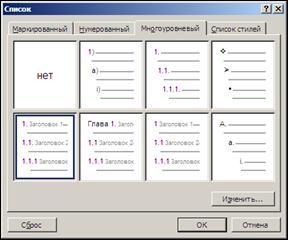Иерархические стили заголовков. Автоматическая генерация оглавления
Как автоматически создать оглавление текстового документа? При вводе текста назначайте всем заголовкам определенные стили. Причем аккуратно следите за иерархией стилей заголовков в структуре документа. Самостоятельные заголовки (ни в какие другие не вложенные, например: Введение, Глава 1, … Заключение, Список литературы) являются заголовками первого уровня — «Заголовок 1», вложенные в них - заголовками второго уровня - «Заголовок 2» и так далее.
Для определения уровня заголовка в иерархии структуры документа можно использовать простое правило: если бы заголовки в вашем документе нумеровались, то заголовки первого уровня - это те, которые нумеровались бы одной цифрой (1.), второго – те, которые нумеровались бы двумя цифрами (1.1.), третьего – тремя (1.1.1.) и т.д.
При настройке стилей заголовков всегда полезно установить опции «не разрывать абзац» и «не отрывать от следующего» (за заголовком абзаца), чтобы не получилось так, что одинокий заголовок остался в конце предыдущей страницы. А для заголовков первого уровня – еще и опцию «с новой страницы», тогда вам не придется беспокоиться о том, чтобы главы начинались с новых страниц, это будет происходить автоматически. Также очень полезно использовать автоматическую нумерацию заголовков. Для этого, при форматировании стиля заголовка, необходимо выбрать специальный заголовочный вариант среди многоуровневых списков в пункте Формат/ Нумерация. Генерация оглавления Для начала поставьте курсор в ту позицию, в которой должно находиться оглавление, это может быть либо начало, либо конец документа. Теперь вызовите меню Вставка/ Ссылка/ Оглавление и указатели закладка Оглавление. Откроется следующее окно:
Если отметить опцию Гиперссылки вместо номеров страниц, то строчки оглавления будут активными: по щелчку мыши (удерживая клавишу Ctrl) программа будет переводить вас на соответствующий раздел документа. Важный параметр - Уровни. В нем как раз определяется, сколько уровней заголовков требуется отобразить в оглавлении. В разделе Форматы можно выбрать стиль оформления оглавления: от классического до затейливого. При выборе каждого варианта в образце сверху вам будет демонстрироваться, как именно выглядит подобный шаблон оглавления. После настроек параметров нажмите OK и вы увидите автоматически сформированное оглавление.
Если уже после формирования оглавления производилось редактирование документа, то чтобы изменения отразились в оглавлении, следует его обновить. Для этого необходимо навести указатель мыши на поле оглавления, правой кнопкой вызвать контекстное меню и выбрать пункт «Обновить поле». Если редактирование не затрагивало заголовки, из предложенного меню достаточно выбрать «обновить только номера страниц», иначе следует выбрать «обновить целиком».
Задачи 1. Абзацем в текстовом редакторе считается текст: - имеющий красную строку (отступ); - находящийся между двумя нажатиями Enter; - состоящий из нескольких предложений, первое из которых имеет отступ от края листа (красную строку). 2. Какой тип списков MS Word позволяет оформлять автоматически? - маркированный; - нумерованный; - многоуровневый; - все перечисленные. 3. В процессе редактирования текста изменяются: - последовательность символов, слов, абзацев; - размер и гарнитура шрифта; - параметры абзаца. 4. Как заставить Word не разрывать по словам устойчивое словосочетание при его переносе на новую строку? - набрать словосочетание без пробелов; - использовать неразрывный пробел вместо обычного; - вместо пробела использовать символ подчеркивания. 5. В документе присутствует широкая таблица, которая не помещается на стандартную страницу бумаги в книжной ориентации. Каков оптимальный способ напечатать такую таблицу на листе с альбомной ориентацией, сохраняя в документе единую нумерацию страниц и колонтитулы? - выделить таблицу и напечатать ее отдельно; - разбить документ на три раздела, заказать в каждом разделе свои параметры страницы и напечатать весь документ; - разбить документ на два файла и печатать каждый файл отдельно со своими параметрами страниц. 6. Можно ли не выводить нумерацию только на одной странице документа? - можно на любой странице; - можно только на первой странице каждого раздела; - нельзя.
|